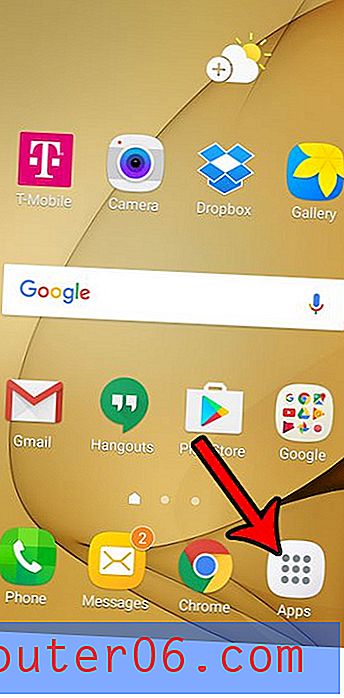Outlook 2013에서 폴더 창을 숨기는 방법
Microsoft Outlook 2013은 화면에서 차지하는 공간을 최대한 활용합니다. 거의 모든 프로그램 창에는 이메일, 연락처 및 일정을 가장 잘 관리 할 수있는 다양한 도구와 파일이 있습니다.
그러나 프로그램을 개인적으로 사용하는 방법 또는 Outlook의 어떤 요소가 표시 될 때 자신의 기본 설정에 따라 창의 큰 섹션 중 하나를 숨길 수 있습니다. 이 창의 일부 섹션은 창, 특히 폴더 창과 미리보기 창으로 알려져 있습니다. 창 왼쪽의 폴더 창을 통해 메시지를 거의 탐색하지 않는 경우 아래의 안내에 따라 메시지를 숨기는 방법을 배울 수 있습니다.
Outlook 2013에서보기에서 폴더 창 숨기기
이 문서의 단계에서는 모든 폴더 목록이 포함 된 창의 왼쪽에서 창을 숨기려고한다고 가정합니다. 이 단계를 수행 한 후 폴더 창을 표시하려는 경우 마지막 단계의 메뉴로 돌아가서 폴더 창을 일반 보기로 되 돌리십시오.
1 단계 : Microsoft Outlook 2013을 엽니 다.
2 단계 : 창의 맨 위에있는 보기 탭을 클릭하십시오.

3 단계 : 창 상단에있는 Office 리본의 레이아웃 섹션에서 폴더 창 버튼을 클릭합니다.
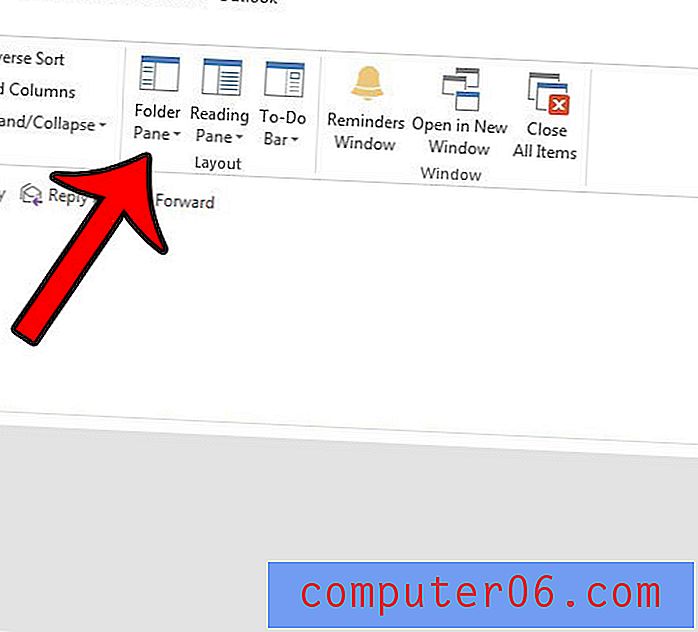
4 단계 : 끄기 옵션을 선택하십시오. 창의 왼쪽에 최소화 된 폴더 창 버전을 사용하려면 대신 최소화 옵션을 선택하십시오. 이것은 당신이 선호하는 더 작은 버전의 폴더 창을 제공합니다.
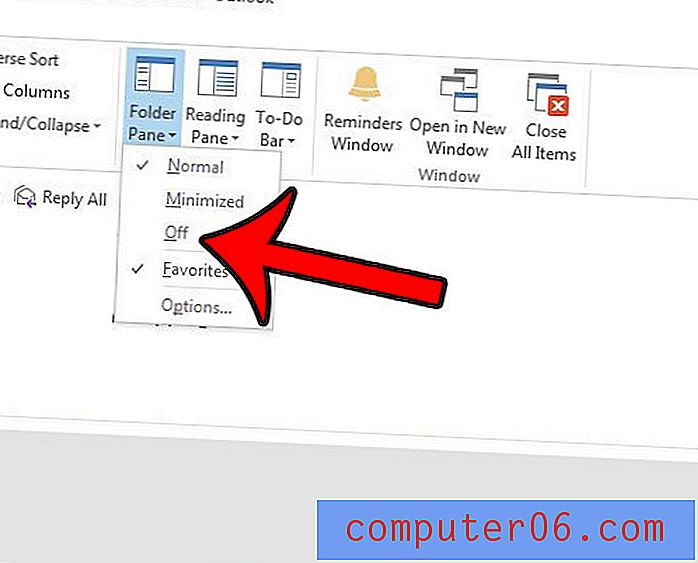
Outlook 2013에서 다른 공간 절약 설정을 찾고 있다면 메시지의 미리보기 줄 수를 변경하십시오. 이렇게하면 폴더보기에 더 많은 메시지를 표시 할 수있어 메시지를 찾는 데 걸리는 시간을 줄일 수 있습니다.